فهرست مطالب:
- مرحله 1: ابزار مورد نیاز
- مرحله 2: قطعات و مواد مورد نیاز
- مرحله 3: لپ تاپ را بردارید
- مرحله 4: پانل های جانبی خود را ببرید
- مرحله 5: لبه های پانل های خود را شکل دهید
- مرحله 6: سوراخ های پیچ را برای صفحه صفحه اضافه کنید
- مرحله 7: صفحه پشت صفحه را برش دهید
- مرحله 8: قسمت بالای صفحه را ببرید
- مرحله 9: کنترل پنل را برش دهید
- مرحله 10: قسمت جلویی را برش دهید
- مرحله 11: پشت و پایین را برش دهید
- مرحله دوازدهم: تست وصل کردن پانل ها با هم
- مرحله 13: علامت گذاری بندر و موقعیت های نصب
- مرحله 14: شیار صفحه را ایجاد کنید
- مرحله 15: پایین صفحه را برای صفحه بسازید
- مرحله 16: بلندگوها را جدا کنید
- مرحله 17: برای کنترل پنل جلو سوراخ اضافه کنید
- مرحله 18: سوراخ های جوی استیک و دکمه ها را ببرید
- مرحله 19: سوراخ هایی را برای درگاه های مادربرد اضافه کنید
- مرحله 20: سوراخ هایی را برای بلندگوها و دکمه های جانبی اضافه کنید
- مرحله 21: سوراخ ها را به پنل عقب اضافه کنید
- مرحله 22: مطمئن شوید که همه چیز مناسب است
- مرحله 23: رنگ آمیزی پانل ها
- مرحله 24: پنل ها را لاک بزنید
- مرحله 25: برای مادربرد حالت تعلیق ایجاد کنید
- مرحله 26: دکمه ها و جوی استیک ها را به کیس اضافه کنید
- مرحله 27: سیم کشی را شروع کنید
- مرحله 28: دکمه پاور را تغییر دهید
- مرحله 29: از سوکت هدفون ضربه بزنید
- مرحله 30: آن را تقویت کنید
- مرحله 31: تکمیل لمس
- مرحله 32: سیستم عامل دلخواه خود را نصب کنید

تصویری: مینی بازی 2 نفره از لپ تاپ قدیمی و تخته خردکن Ikea .: 32 مرحله (همراه با تصاویر)

2024 نویسنده: John Day | [email protected]. آخرین اصلاح شده: 2024-01-30 08:56

من عاشق بازی های یکپارچهسازی با سیستمعامل هستم. همه آن ماشین های قدیمی بازی و کنسول ها بسیار سرگرم کننده بودند.
من عاشق ماشین بازی خودم هستم اما فضا ندارم. بازی با یک گیم پد از طریق یک کنسول روی تلویزیون درست به نظر نمی رسد ، بنابراین من نیاز به ساخت یک دستگاه نوار بالا داشتم.
تعداد زیادی ماشین مبتنی بر رزبری پای وجود دارد ، اما من چیزی کمی قوی تر می خواستم.
این ساختمان پیچیده است و شما به مهارت های الکترونیکی و نجاری احتیاج دارید.
زمان مورد نیاز: 20 تا 30 ساعت
اگر می خواهید آنها را در LibreCAD باز کنید ، برنامه ها در آخرین مرحله به هم متصل می شوند
مرحله 1: ابزار مورد نیاز
- اره باند یا اره منبت کاری اره مویی با کیفیت خوب
- کاغذ سنباده مرطوب و خشک از شن و ماسه های مختلف از 500 تا 3000
- پیچ گوشتی ها
- فایل ها
- روتر نیمکت (این به شدت ضروری نیست اما پایان بهتری را ارائه می دهد)
- D28.6 x R9.5 بیت مسیریابی مورب
- بیت مسیریابی D12 x 20 میلی متر
- مته مته یا مته دستی و مجموعه ای از مته های چوبی از 3 میلی متر تا 10 میلی متر
- یک مته ضد سینک
- اره سوراخ در اندازه های 22mm ، 30mm ، 40mm ، 50mm و 75mm
- بیت فورسنر در اندازه 15 میلی متر
- هواپیمای چوبی
- آهن لحیم کاری
- برس های مویی
- مداد
- گیره ها
- ساینده جزئیات
مرحله 2: قطعات و مواد مورد نیاز



- یک لپ تاپ قدیمی (من از سامسونگ NP300E5A استفاده کردم که می توان آن را بسیار ارزان در Ebay پیدا کرد) - حدود 70 پوند
- به بلندگوهای Ziva اعتماد کنید: 8.99 پوند
- دکمه بازی 2 نفره و مجموعه جوی استیک: 34.19 پوند
- 2 سیم مهار سیم کشی روشنایی دکمه (لازم نیست مگر اینکه از دکمه های روشن استفاده کنید): 6.00 پوند
- 2 عدد تخته خردکن Ikea Aptitlig 45cm x 28cm: 14 پوند
- لحیم کاری (از لحیم سربی با کیفیت خوب استفاده کنید): 5 پوند
- قطعه کوچک از برد MDF 12 میلیمتری: 2 پوند
- چوب 50 سانتی متر در 100 سانتی متر 9 میلی متر: 8 پوند
- لاک چوب شفاف: 5 پوند
- وودستین: 5 پوند
- 26 عدد پیچ در اندازه 4x30mm: 1 £
- 16 عدد پیچ به اندازه 3x20 میلی متر: 1 £
- دکمه پاور لحظه ای روشن: 2.89 پوند
- دکمه های سکه و پخش کننده: 2.99 پوند
- پایه های لاستیکی (12x8x7): 0.99 پوند
- 10 پیچ M2x20 میلی متر: 1 پوند
- 10 عدد آجیل M2: 1 پوند
هزینه کل قطعات: 169.05 پوند
مرحله 3: لپ تاپ را بردارید

پس از آزمایش لپ تاپ ، آن را کاملاً جدا کنید. همه چیز باید از پرونده حذف شود.
قطعات مورد نیاز ما عبارتند از:
- مادربرد
- صفحه نمایش
- برد شکستن دکمه USB / پاور
- کابل صفحه نمایش
- هارد دیسک
این قطعات را در یک محل امن در یک طرف قرار دهید و کیف پلاستیکی ، صفحه کلید و غیره را دور بیندازید.
مرحله 4: پانل های جانبی خود را ببرید
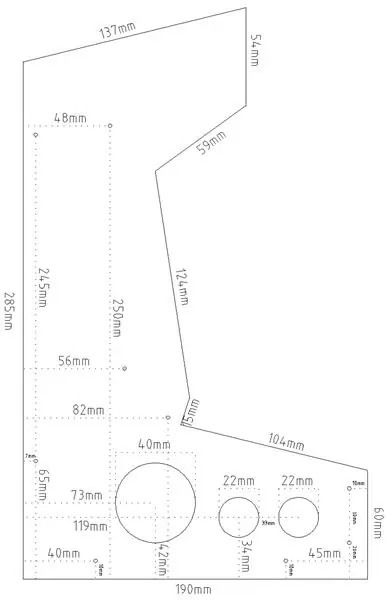



پس از اندازه گیری های طرح ، پانل های خود را برش دهید:
ابتدا با ساختن یک قالب مقوایی از هر پانل و سپس کشیدن دور آن روی تخته های خردکن Ikea شروع کنید. اگر آنها را پشت سر هم بکشید ، باید بتوانید هر دو را روی یک تخته خردکن قرار دهید.
من دوست دارم ابتدا هر تابلو را به طور تقریبی برش دهم و سپس به تدریج به شکل نهایی بروم ، زیرا دستکاری قطعات کوچکتر آسان تر است.
هنگامی که پانل ها را بریدید ، آنها را به هم محکم کنید تا بتوانید ببینید که در کجا باید مواد را جدا کنید تا کاملاً مطابقت داشته باشند. با هواپیمای چوبی ، فایل ها و دستگاه ریز ریز به طرف آنها بروید تا کاملاً با یکدیگر مطابقت داشته باشند.
مرحله 5: لبه های پانل های خود را شکل دهید


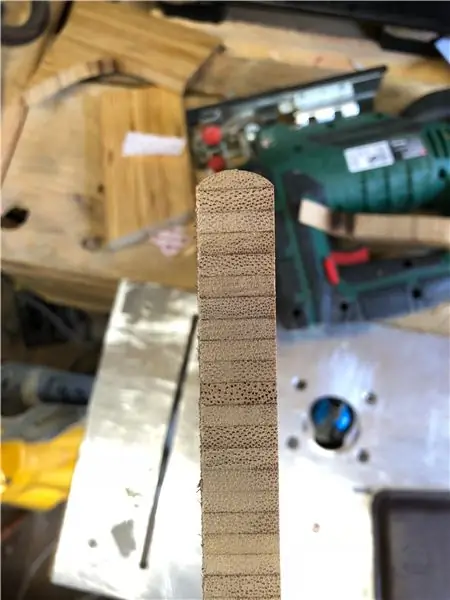

لبه های پانل های جانبی ما که نشان داده می شوند به یک لبه زیبا و صاف نیاز دارند. ما قصد داریم از روتر نیمکت برای این کار استفاده کنیم ، اما اگر به روتر دسترسی ندارید ، می توانید از یک روتر کوچک استفاده کنید یا حتی به تدریج چوب را با یک صفحه ، فایل ها و کاغذ سنباده کار کنید.
ما از یک بیت مسیریابی خمیده برای بدست آوردن یک پایان منحنی استفاده می کنیم.
بیت را طوری تراز کنید که بلبرینگ کمی بیش از نصف ضخامت چوب باشد. هنگامی که یک طرف را بریدید ، چوب را برگردانید و طرف دیگر را انجام دهید. این یک پایان متقارن می بخشد.
ما فقط باید لبه هایی را که به قطعات دیگر چوب نمی پیوندند ، مسیریابی کنیم (تصویر را ببینید).
مرحله 6: سوراخ های پیچ را برای صفحه صفحه اضافه کنید



چوب خود را دوباره به هم بچسبانید زیرا سوراخ هایی که قرار است ایجاد کنیم و برش دهیم در هر دو طرف یکسان خواهد بود.
پس از اندازه گیری های طراحی CAD در مرحله 4 ، دو سوراخ را با بیت مته 4 میلی متری سوراخ کنید و سپس آنها را سوراخ کنید. این سوراخ ها برای اتصال طرفین به پنل پشتی صفحه نمایش هستند.
مرحله 7: صفحه پشت صفحه را برش دهید
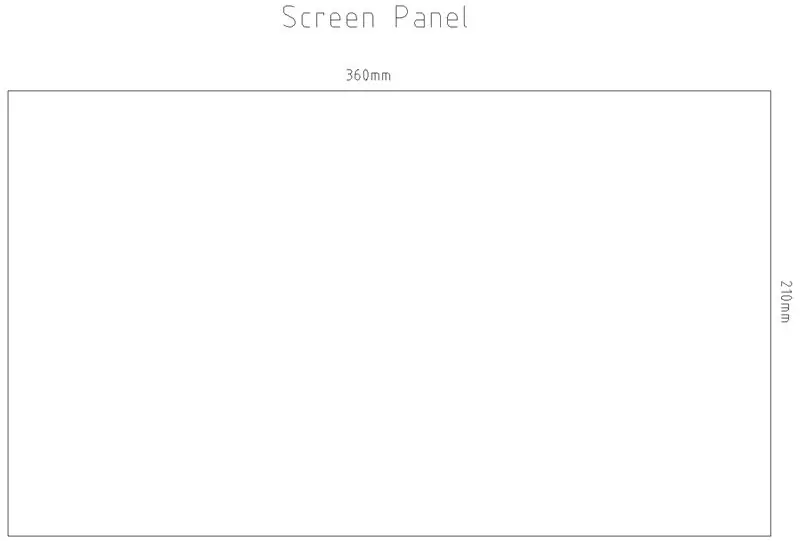


این پنل از MDF 12 میلی متری ساخته می شود و باید اندازه صفحه نمایش شما باشد. اگر از همان لپ تاپی که من استفاده می کنم استفاده می کنید ، صفحه نمایش 360 میلی متر در 210 میلی متر خواهد بود
چند سوراخ خلبان 2 میلی متری ایجاد کنید به طوری که لبه بالایی پانل پس از نصب روی هم سطح با سطح بالایی پانل ها یکسان شود. من از تابلوهای پیچ خورده عکس گرفته ام تا بتوانید نحوه نصب آنها را هنگام انجام مونتاژ نهایی مشاهده کنید. در این مرحله لازم نیست آنها را به هم وصل کنید زیرا ما در حال انجام کارهای بیشتری در طرفین هستیم.
مرحله 8: قسمت بالای صفحه را ببرید
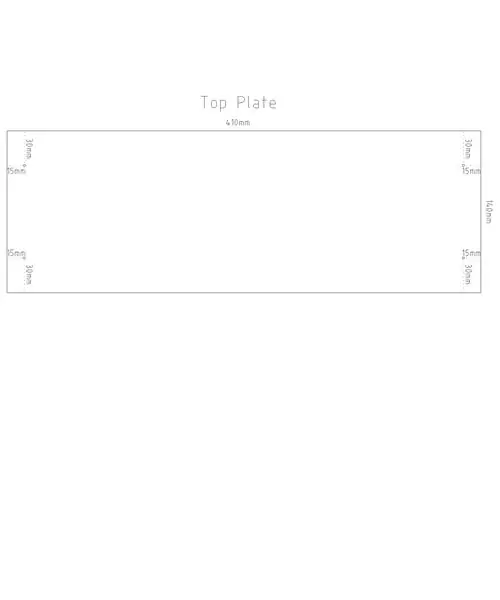


پس از اندازه گیری های موجود در طرح ، صفحه بالایی خود را برش دهید. این باید 410 میلی متر در 140 میلی متر باشد.
لبه ها را با همان روشی که برای پانل های جانبی استفاده کرده ایم ، مسیریابی کنید. هر 4 لبه باید مسیریابی شوند.
سوراخ های پایلوت 4 میلی متری پیچ ها را در موقعیت های مشخص شده در طرح ایجاد کرده و آنها را متقابل قرار دهید.
مرحله 9: کنترل پنل را برش دهید
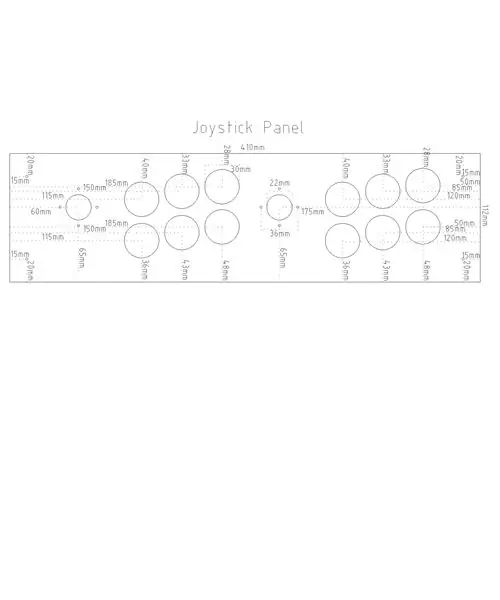

پس از اندازه گیری های طرح ، کنترل پنل خود را برش دهید. این باید 410 میلی متر در 112 میلی متر باشد.
لبه ها را با همان روشی که برای پانل های جانبی و پانل بالا استفاده کرده ایم ، مسیریابی کنید. هر 4 لبه باید مسیریابی شوند.
مرحله 10: قسمت جلویی را برش دهید
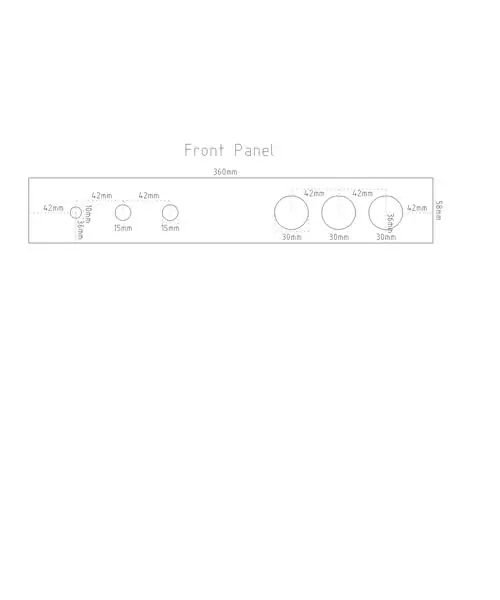
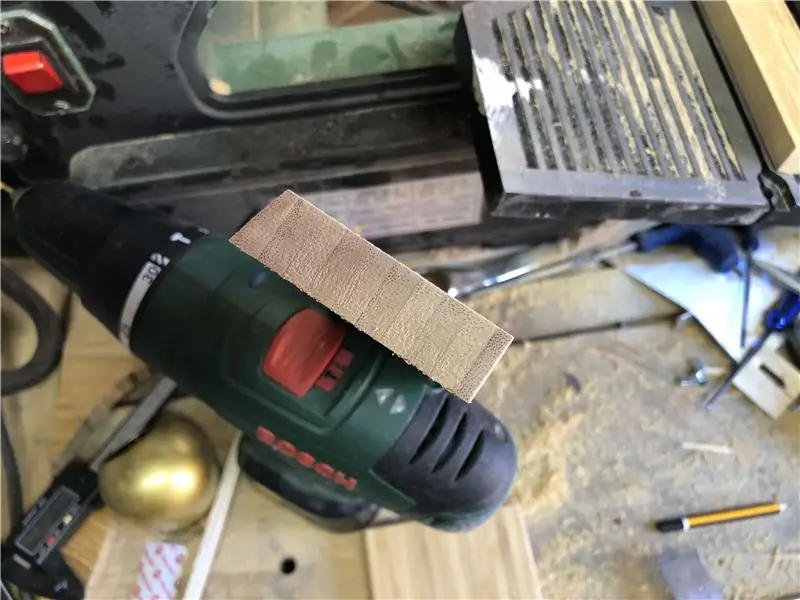

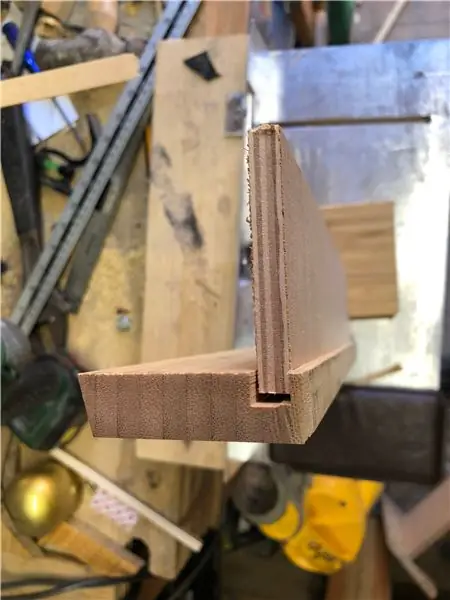
پس از اندازه گیری های طرح ، صفحه جلویی خود را برش دهید. این باید 360 میلی متر در 58 میلی متر باشد.
قسمت بالایی این صفحه با پایین صفحه کنترل جفت می شود و باید با زاویه 166 درجه بریده شود.
با استفاده از قطعه مسیریابی D12 20 20 میلی متر در عمق 7 میلی متر ، یک شیار را در طول پایین صفحه جلویی برش دهید. این امر باعث می شود تا قسمت پایینی کیس تمیز بنشیند.
مرحله 11: پشت و پایین را برش دهید
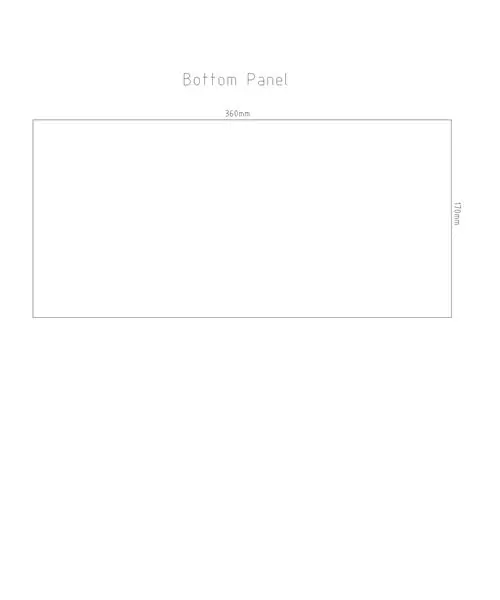
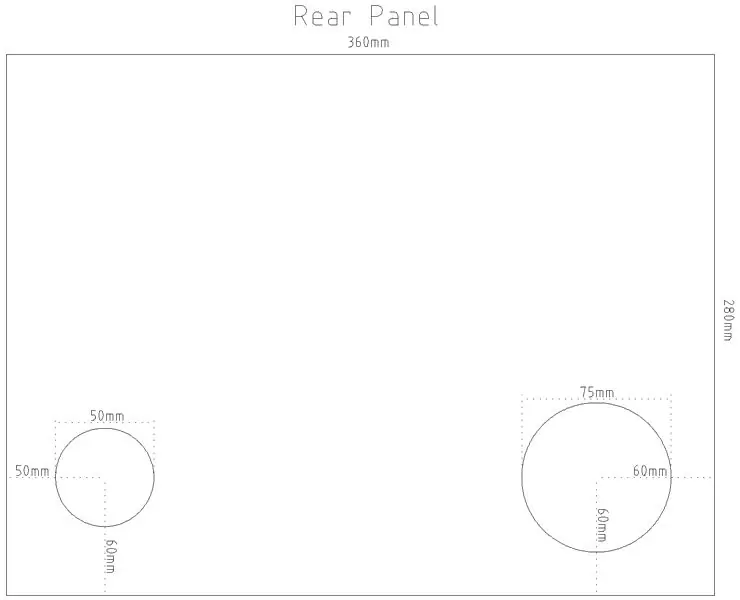

پس از اندازه گیری CAD ، پانل های پشتی و پایینی را از چوب لایه 9 میلی متری جدا کنید.
پانل عقب باید 360 میلی متر در 280 میلی متر و پانل پایینی باید 360 میلی متر در 170 میلی متر باشد
مرحله دوازدهم: تست وصل کردن پانل ها با هم


با استفاده از مته چوبی 4 میلی متری و ضد سینک ، پانل های جانبی را دوباره به هم محکم کرده و سوراخ های نصب را مطابق نقشه سوراخ کنید.
این زمان مناسبی برای آزمایش تناسب پانل های اصلی است تا مطمئن شوید همه چیز آنطور که باید تنظیم می شود. با پنل پشتی صفحه شروع کنید و سپس پنل ها را اضافه کنید ، سوراخ های نصب را با بیت 4 میلی متر مطابق نقشه ها حفر کنید.
مرحله 13: علامت گذاری بندر و موقعیت های نصب
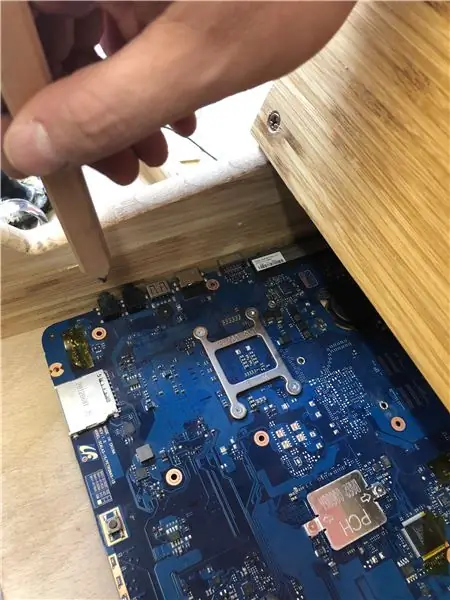
در این مرحله ما می خواهیم موقعیت پورت های مادربرد خود را مشخص کنیم. ما بعداً به اینها نیاز خواهیم داشت. همانطور که به آن نگاه می کنید ، مادربرد را داخل قاب قرار دهید و پورت ها رو به پانل سمت راست باشد (من صفحه را در تصویر حذف کرده ام) و موقعیت USB ، HDMI ، Power و پورت هدفون.
در اطراف مادربرد بکشید و موقعیت سوراخ های پیچ را مشخص کنید.
مرحله 14: شیار صفحه را ایجاد کنید


برای نگه داشتن صفحه نمایش نیاز به یک شیار در پنل بالا داریم.
صفحه را در داخل قاب قرار دهید و آن را به سمت بالای صفحه فشار دهید. موقعیت صفحه را روی پنل مشخص کنید.
پنل بالایی را از قاب جدا کرده و شیار را با استفاده از یک بیت مسیریابی 5 میلی متری در عمق 5 میلی متری حرکت دهید.
مرحله 15: پایین صفحه را برای صفحه بسازید
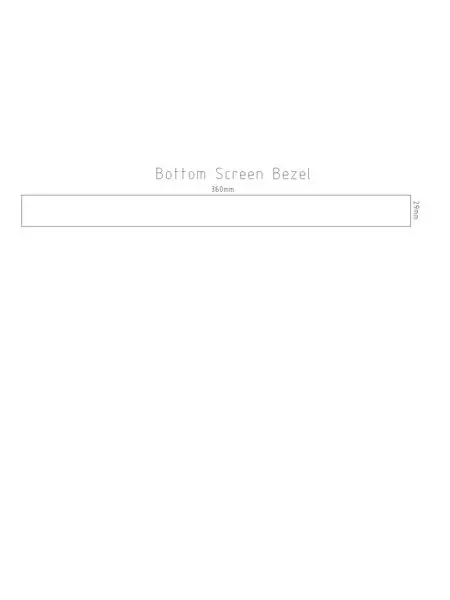


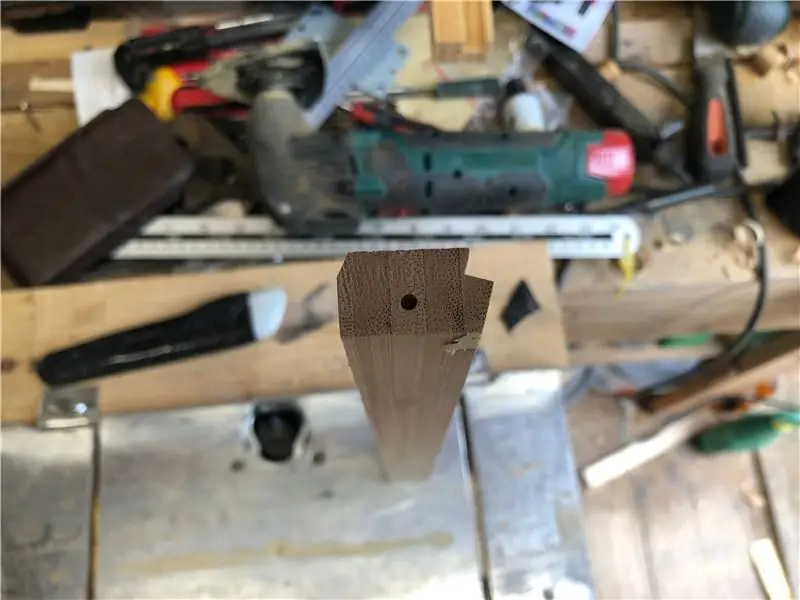
هنگامی که پنل بالایی ما شیاردار شد ، آن را در قاب قرار دهید و صفحه را دوباره در موقعیت خود قرار دهید.
ما باید یک قاب برای قسمت پایین صفحه ایجاد کنیم تا از افتادن آن جلوگیری شود.
مطابق اندازه گیری های طراحی CAD ، یک تخته را از تخته خردکن Ikea جدا کنید. طول آن 360 میلی متر در 29 میلی متر در وسیع ترین قسمت آن است.
برای اطمینان از اینکه نقاشی برای ساخت شما مناسب است ، فاصله بین پنل جوی استیک و صفحه را اندازه بگیرید.
این قطعه یک شکل پیچیده است و باید با استفاده از روتر شیار شود. نمای جانبی را ببینید.
مرحله 16: بلندگوها را جدا کنید
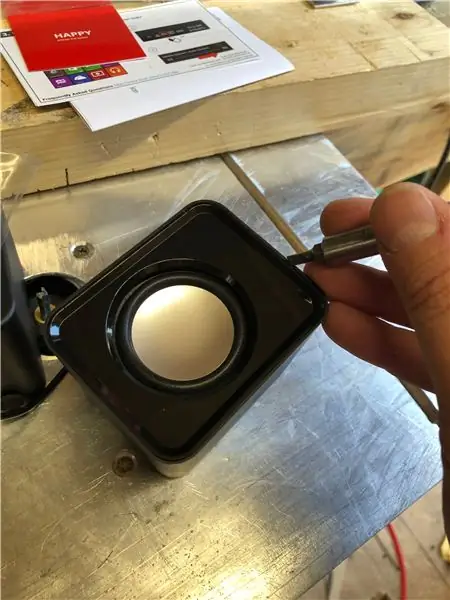



این برای مدت کوتاهی کار چوب کافی است. زمان جدا کردن بلندگوها فرا رسیده است.
با استفاده از یک پیچ گوشتی کوچک ، دور لبه بلندگوها را بچرخانید تا صفحه جلویی برداشته شود. سپس با استفاده از پیچ گوشتی فیلیپس خود رانندگان بلندگو را بردارید.
کنترل صدا و صدا را می توان بیرون کشید و یک مهره 10 میلی متری که کنترل ها را روی پنل جلویی نگه داشته است نشان داد. مدار کنترل را می توان از سیم های داخل جدا کرد.
دو بلندگوی کوچکتر باید سیم های خود را لحیم کنند تا از محفظه خارج شوند.
وقتی همه چیز جدا شد ، محفظه های پلاستیکی را دور بیندازید.
مرحله 17: برای کنترل پنل جلو سوراخ اضافه کنید




اکنون باید سوراخ های مختلفی را برای دکمه پاور ، کنترل پنل برای بلندگوها و دکمه های سکه و پخش کننده ایجاد کنیم.
پس از اندازه گیری در طرح ها ، نقاط مرکزی 6 حفره ای که قرار است ایجاد کنیم را مشخص کنید.
از سمت چپ شروع به سوراخ 10 میلی متری برای دکمه پاور می کنیم. تمام راه را هر چند برای این یکی تمرین کنید.
کنترل اسپیکرها باید به طرز عادلانه ای به چوب فرو بروند تا مهره بتواند نخ کافی برای گیر آوردن داشته باشد. با استفاده از فورسنر 15 میلیمتری خود ، برای هر دو سوراخ به عمق 12 میلی متر مته کنید. پس از اتمام کار ، یک سوراخ 8 میلی متری را در مرکز ایجاد کنید. این باعث می شود کنترل های بلندگو از پشت صفحه نصب شده و دستگیره ها متصل شوند.
سپس ، با استفاده از اره سوراخ 30 میلیمتری ، سه سوراخ را برای دکمه های سکه و پخش کننده برش دهید.
در قسمت پشتی پانل در سوراخ دکمه پاور ، با استفاده از بیت 15 میلی متری فورسنر به عمق 12 میلی متر برش دهید ، این امر باعث می شود مهره دکمه پاور پیچ خورده باشد.
مرحله 18: سوراخ های جوی استیک و دکمه ها را ببرید




پس از اندازه گیری روی نقشه ها ، موقعیت مرکزی را برای همه سوراخ هایی که قرار است ایجاد کنیم مشخص کنید. به نظر من ترسیم یک شبکه بر روی پانل آسان تر است زیرا به راحتی می توانیم در یک نگاه متوجه شویم که آیا همه چیز آنطور که باید تنظیم می شود یا خیر.
با استفاده از اره سوراخ 30 میلی متری ، 12 سوراخ دکمه ها را برش دهید.
با استفاده از اره سوراخ 22 میلی متری ، 2 سوراخ را برای شافت های جوی استیک برش دهید.
هر جوی استیک با پیچ 3 میلی متر در 20 میلی متر نصب می شود. مطابق نقشه ها ، چند سوراخ 3 میلی متری را با فاصله 36 میلی متری از یکدیگر متقاطع کنید و آنها را متقابل کنید.
برای از بین بردن علامت های مداد ، قسمت بالایی را رو به پایین بکشید.
تست جوی استیک ها و دکمه ها را انجام دهید تا مطمئن شوید که طرح بندی مطابق انتظار شما است و همه چیز آنطور که باید مناسب است.
مرحله 19: سوراخ هایی را برای درگاه های مادربرد اضافه کنید




با استفاده از نشانه هایی که در مرحله 11 ایجاد کرده ایم ، سوراخ هایی را ایجاد کرده و مسیریابی می کنیم تا پورت های مادربرد برای استفاده در دسترس باشند.
با سوراخ های آزمایشی با مته چوبی 10 میلی متری در قدم هایی که قبلاً مشخص کردیم شروع کنید. اگر علامت های شما از بین رفته است یا فقط می خواهید مطمئن باشید ، قاب را با همه پانل ها دوباره جمع کنید و موقعیت ها را دوباره علامت گذاری کنید.
پس از ایجاد سوراخ های خلبان ، آنها را با استفاده از روتر یا با اره برقی یا اسکرول بزرگ کنید.
با استفاده از بیت bevelledrouter ، لبه های برش هایی را که ما تازه ساخته ایم به پایان برسانید تا پایان زیبایی به آنها بدهید.
مرحله 20: سوراخ هایی را برای بلندگوها و دکمه های جانبی اضافه کنید



موقعیت دکمه های جانبی و حفره های بلندگو را در موقعیت های مشخص شده در ترسیم CAD علامت گذاری کنید
با استفاده از اره سوراخ 40 میلی متری ، سوراخ های بلندگو را از بیرون برش دهید. این مهم است زیرا اره سوراخ چوب را هنگام خروج جویده و ما می خواهیم داخل کیس بیشتر از بیرون قابل مشاهده باشد. سوراخ ها را با استفاده از بیت مسیریابی مورب به پایان برسانید.
با استفاده از اره سوراخ 22 میلی متری ، سوراخ های دکمه های جانبی کوچک را برش دهید.
اسپیکر خود را برای بررسی مناسب بودن آن پیشنهاد دهید ، سپس سوراخ های پایلوت 1 میلی متری را برای لبه های نصب بلندگو علامت زده و ایجاد کنید.
مرحله 21: سوراخ ها را به پنل عقب اضافه کنید


ما باید سوراخ نصب برای پنل پشتی خود ایجاد کنیم. به دنبال نشانه هایی که در مرحله 13 ایجاد کردیم ، سوراخ های 2 میلی متری برای نقاط نصب مادربرد ایجاد کنید.
موقعیت ورودی فن را علامت زده و با استفاده از اره سوراخ 50 میلیمتری برش دهید.
سوراخ بلندگوی عقب را با استفاده از اره 75 میلی متری سوراخ کنید.
مرحله 22: مطمئن شوید که همه چیز مناسب است
در این مرحله ما باید تمام پانل ها را با تمام سوراخ های درست برش داده و شکل دهیم. تمام مراحل قبلی را مجدداً بررسی کنید تا مطمئن شوید همه چیز را در جایی که باید داشته باشید داشته باشید و قبل از ادامه کار کابینت را کاملاً تست کنید.
مرحله 23: رنگ آمیزی پانل ها
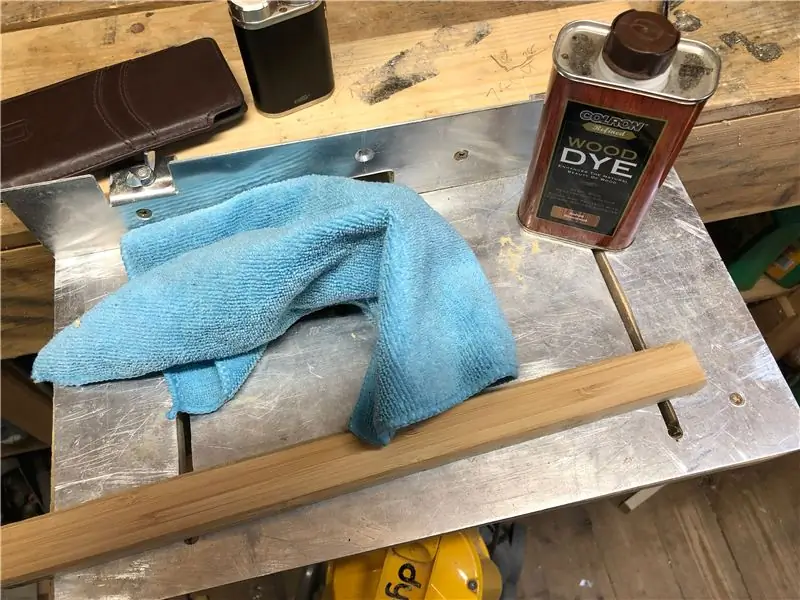



من می خواستم به دنبال نمای تیره تری باشم ، بنابراین لازم است که صفحات رنگ آمیزی شوند.
برای اطمینان از پاک شدن هرگونه چربی و گرد و غبار ، با پاک کردن تمام صفحات با رنگ سفید شروع کنید. سپس با استفاده از پارچه ای آغشته به لکه چوب ، به آرامی به دنبال دانه چوب بمالید.
شما حداقل 2 لایه می خواهید اما تا زمانی که به رنگ دلخواه خود نرسید ، به کار خود ادامه دهید. به خاطر داشته باشید که وقتی مرطوب می شود لکه تیره تر می شود. بین لایه ها 30 دقیقه زمان دهید تا خشک شود.
مرحله 24: پنل ها را لاک بزنید
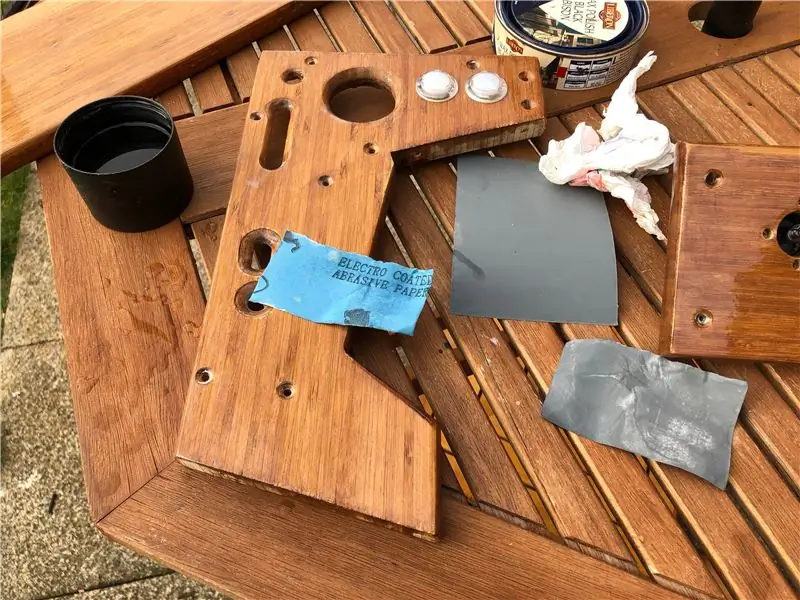
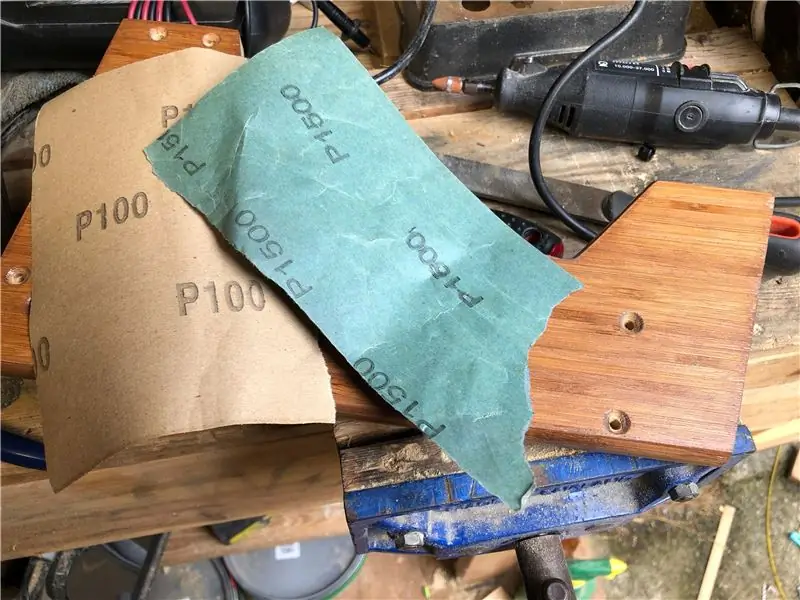


برای دستیابی به محافظت پایدار و درخشندگی خوب ، می خواهیم صفحات را لاک بزنیم. این مرحله کاملاً ضروری نیست زیرا چوب رنگ آمیزی شده هنگامی که موم می زنید زیبا به نظر می رسد اگر می خواهید آن را همینطور بگذارید. هرچند من بچه دارم و بچه ها چیزها را می زنند ، بنابراین یک کت لاک سخت دستور روز بود.
من از لاک سلولز برای یک پایان واقعاً جامد استفاده کردم ، اما اگر نمی خواهید یک روز بین کت ها صبر کنید ، می توانید از لاک های حاوی آب استفاده کنید.
هر لایه را با دانه چوب با استفاده از یک برس نرم با موهای نرم بمالید. شما می خواهید حداقل 5 لایه لاک بزنید و بین لایه ها 24 ساعت منتظر بمانید.
بین لایه های چهارم و پنجم ، لاک را با 600 ماسه مرطوب و خشک کنید تا از شر هرگونه حباب یا نقص خلاص شوید.
بعد از لایه پنجم ، لاک را به مدت یک هفته بگذارید تا خوب پخته شود و قبل از این سنباده را تا 3000 درجه سنباده بمالید و با سنباده های بسیار خوب سنباده بزنید. این کار بسیار وقت گیر است اما به شما یک آینه نزدیک می دهد.
مرحله 25: برای مادربرد حالت تعلیق ایجاد کنید

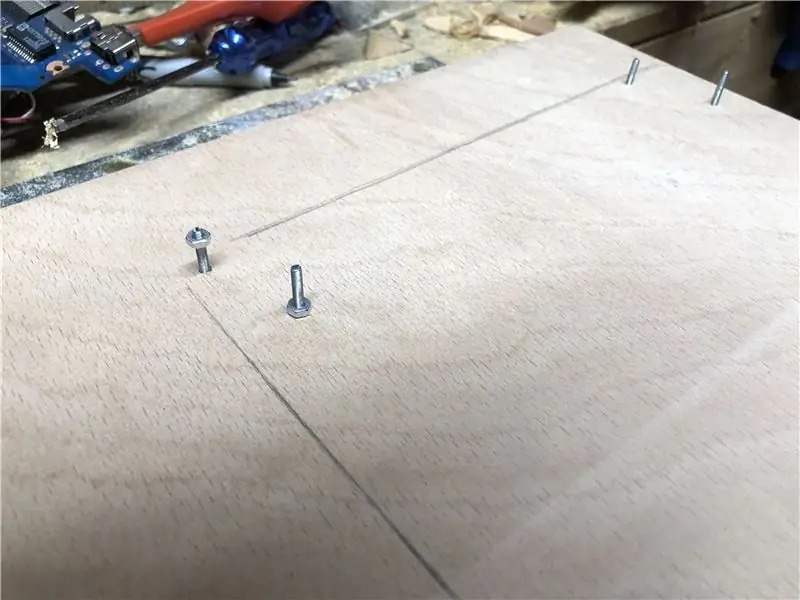

من تصمیم گرفتم با استفاده از پیچ و مهره M2 برای مادربرد مشکل ایجاد کنم. پیچ ها را از قسمت پشتی پانل عبور داده و با استفاده از مهره چسبانده می شود. سپس یک مهره را به پیچ و مهره پایین بیاورید و در موقعیتی که می خواهید مادربرد در آن نصب شود (تقریبا 1 سانتی متر) پیچ کنید.
پس از انجام این کار ، مادربرد را به همراه هارد دیسک روی پنل وصل کنید.
مرحله 26: دکمه ها و جوی استیک ها را به کیس اضافه کنید

همه پنل های قاب را جدا از پنل بالایی با هم قرار دهید (ما باید آن را خاموش کنیم تا بتوانیم صفحه را به داخل بکشیم).
همه دکمه ها ، بلندگوها ، کنترل صدا و غیره را در مکانهایی که در مراحل قبلی برای آنها ایجاد کرده ایم ، به پنل ها وصل کنید.
مرحله 27: سیم کشی را شروع کنید
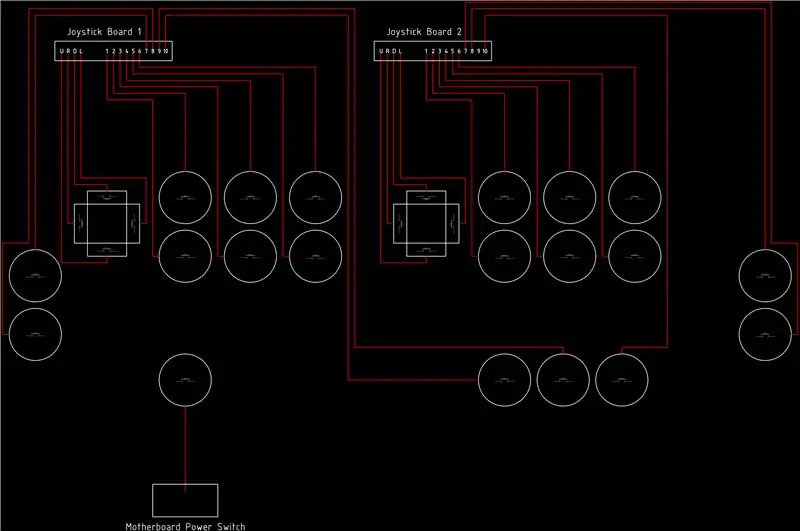
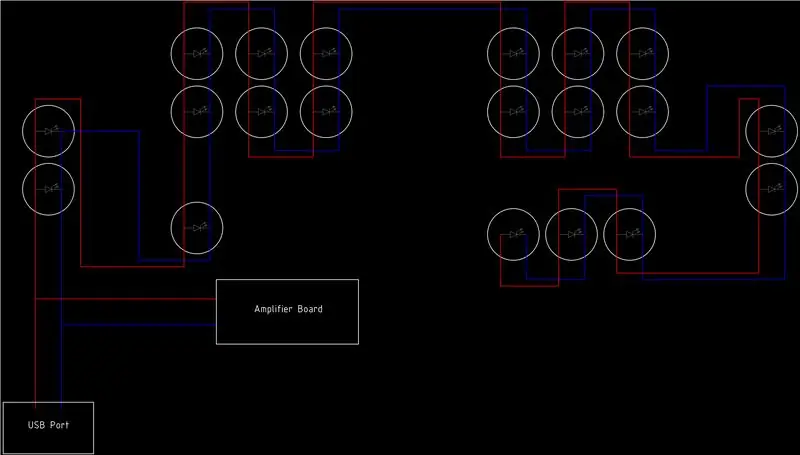

با سیم کشی LED ها طبق نمودار سیم کشی شروع کنید. از آنجا که آنها LED هستند ، می توانیم آنها را به صورت موازی سیم کشی کنیم (همه +ve ها را به هم متصل کرده و همه -ves را به هم متصل کنید.
لبه های جوی استیک و دکمه ها را اضافه کرده و تخته های کنترل جوی استیک را در موقعیتی که در قاب پایین صفحه نصب می شوند ، قرار دهید. هنگامی که از موقعیت ها و طول سیم راضی هستید ، تخته های جوی استیک را با پیچ های چوبی 3 میلی متری پیچ کنید.
در این مرحله ما باید سیم های طنز USB طولانی را که به همراه جوی استیک ها ارائه شده بود کوتاه کنیم. 30 سانتی متر بیش از اندازه کافی است. سیمها را ببرید و سیمها را به عقب بکشید. آنها را به هم وصل کنید و مطمئن شوید که سیم های همرنگ را به هم وصل کرده اید.
در یکی از سیم های USB ما باید یک شیر 5 ولت را برای رانندگی بلندگوها و LED ها بگیریم. دو سیم اضافی را روی سیمهای قرمز و مشکی لحیم کرده و بگذارید حلق آویز شوند.
ما همچنین باید سیم های صوتی را کوتاه کنیم (باز هم ، 30 سانتی متر زیاد است) و آنها را به بلندگوها بچسبانیم.
مرحله 28: دکمه پاور را تغییر دهید


ما نمی خواهیم از دکمه پاور همراه لپ تاپ استفاده کنیم ، اما می خواهیم از اتصالات آن استفاده کنیم. مقداری مگس پر از ارتفاع حدود 30 سانتی متر را به موقعیت های روی دکمه روشن / خاموش تصویر بچسبانید. طبق سیم کشی در مرحله قبل ، این سیمها به سوئیچ تغذیه جلوی کابینت می روند.
مرحله 29: از سوکت هدفون ضربه بزنید
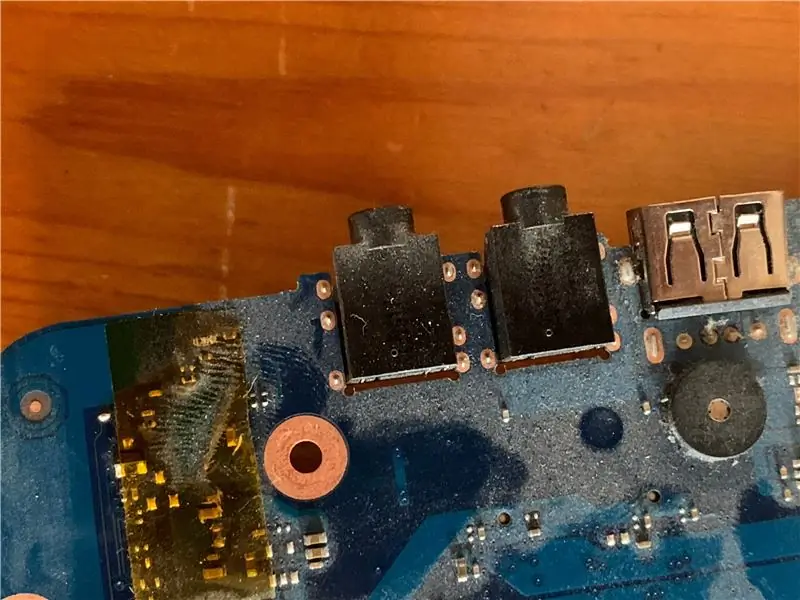
ما به صدا نیاز داریم بنابراین باید از سوکت صدا ضربه بزنیم. تصویر بالا را حاشیه نویسی کرده ام تا به شما نشان دهد سیم ها را در کجا لحیم کنید تا سیگنال صوتی شما دریافت شود.
مطابق تصویر مشروح ، این سیمها را به اتصالات مناسب روی برد صوتی بچسبانید.
مرحله 30: آن را تقویت کنید
سیم کشی خود را بررسی کرده و دوباره بررسی کنید. اطمینان حاصل کنید که با نمودار سیم کشی مطابقت دارد و همه چیز همان جایی است که باید باشد.
منبع تغذیه را به مادربرد وصل کرده و دکمه پاور را فشار دهید. همه چیز باید روشن شود و کامپیوتر باید بوت شود. اگر همه چیز همانطور که باید است ، سیم های خود را مرتب کرده و پانل های باقی مانده را به هم وصل کنید.
مرحله 31: تکمیل لمس

پایه های لاستیکی را به قسمت زیرین شاسی اضافه کنید تا وقتی روی میز قرار دارید پایه محکمی به آن بدهید.
مرحله 32: سیستم عامل دلخواه خود را نصب کنید



اکنون می توانید دستگاه را با هر نوع شبیه سازی یا جلوی بازی که می خواهید تنظیم کنید. من Lakka را دوست دارم زیرا سبک است و پیکربندی آن آسان است. من قصد ندارم در اینجا به نصب بپردازم زیرا راهنماهای زیادی در مورد نحوه راه اندازی نرم افزار شبیه سازی در سراسر وب وجود دارد.
پس از روشن شدن نرم افزار ، به کابینت جایگاه ویژه ای در اتاق نشیمن خود بدهید و از همه این آثار کلاسیک یکپارچهسازی با سیستمعامل لذت ببرید.
لذت بردن.
برنامه ها در اینجا قابل بارگیری هستند: برنامه ها
توصیه شده:
رایانه رسانه ای Vintage Look از لپ تاپ قدیمی: 30 مرحله (همراه با تصاویر)

رایانه رسانه ای Vintage Look از یک لپ تاپ قدیمی: در این فیلم آموزشی/ویدئویی ویژه ، من یک کامپیوتر رسانه ای کوچک و زیبا با بلندگوهای یکپارچه تهیه می کنم که با یک صفحه کلید کوچک از راه دور راحت کنترل می شود. کامپیوتر با یک لپ تاپ قدیمی تغذیه می شود. یک داستان کوچک در مورد این ساخت. یک سال پیش مت را دیدم
تعمیر لپ تاپ قدیمی !: 6 مرحله (همراه با تصاویر)

یک لپ تاپ قدیمی را تعمیر کنید !: هی! امروز به شما نشان خواهم داد که چگونه یک لپ تاپ قدیمی را تعمیر کنید. چرا می خواهی این را انجام دهی؟ خب ، کامپیوترها واقعاً در دهه گذشته خیلی بهتر نشده اند (حداقل از نظر CPU) ، بنابراین لپ تاپ های قدیمی می توانند به طرز شگفت آوری مفید باشند. همچنین گاهی اوقات شما
بازی Aruduino LED با کلیک سریع روی بازی دو نفره: 8 مرحله

بازی Aruduino LED با کلیک سریع روی بازی دو نفره: این پروژه ازHassonAlkeim الهام گرفته شده است. اگر مایل هستید نگاهی عمیق در اینجا بیاندازید پیوندی وجود دارد که می توانید به https://www.instructables.com/id/Arduino-Two-Player-Fast-Button-Clicking-Game/ مراجعه کنید. این بازی نسخه بهبود یافته Alkeim's است. این هست یک
کابینت بازی 4 نفره پایه بازی برای MAME: 32 مرحله (همراه با تصاویر)

کابینت بازی 4 نفره پایه برای MAME: این به شما نشان می دهد که چگونه من کابینت پایه 4 بازیکن MAME خود را ساختم. موارد زیادی وجود دارد که ممکن است بخواهید آن را به دلخواه خود سفارشی کنید. من به شما نشان خواهم داد که چگونه من را ساخته ام ، شما می توانید با خیال راحت آن را به دلخواه خود تغییر دهید. این پنجره استاندارد را در خود جای داده است
ولتاژ قدیمی برای تجهیزات قدیمی: 12 مرحله (همراه با تصاویر)

ولتاژ پرقدرت برای تجهیزات قدیمی: من روی تعداد زیادی آمپر گیتار لوله/سوپاپ وینتیک کار می کنم و قدیمی ترها در محدوده VAC 115-117 ولتاژ اصلی را انتظار دارند. شبکه های مدرن آمریکای شمالی معمولاً این روزها به طور قابل توجهی بیشتر هستند ، اغلب در محدوده 124-126 ولت. استفاده از میزان بالاتر
